I området for bildebehandling vil du ofte støte på at du ønsker å fjerne uønskede hårstrå eller forstyrrende detaljer i bilder. Spesielt innen skjønnhetsretusjering spiller det en avgjørende rolle å gjøre dette så naturlig som mulig, så bildet forblir autentisk. I denne veiledningen forklarer jeg deg hvordan du effektivt kan fjerne hårstrå med verktøyet for flekkrensing og restaurering i Affinity Photo for å oppnå et perfekt resultat.
Viktige innsikter
- Valget av riktig verktøy (flekkrenser eller restaureringsverktøy) er avgjørende.
- Forsiktighet ved redigering gjør arbeidet lettere, og det oppstår færre unaturale overganger.
- Å jobbe med et grafikkbrett kan betydelig lette bildebehandlingen.
Trinn-for-trinn-veiledning
Trinn 1: Forberedelse av bildet
Før du begynner med redigeringen, bør du jobbe på "Fjern forstyrrelser"-laget. Dette må være aktivert slik at du kan se en forhåndsvisning av endringene dine. Zoom inn på bildet slik at du kan velge de berørte hårstråene presist.
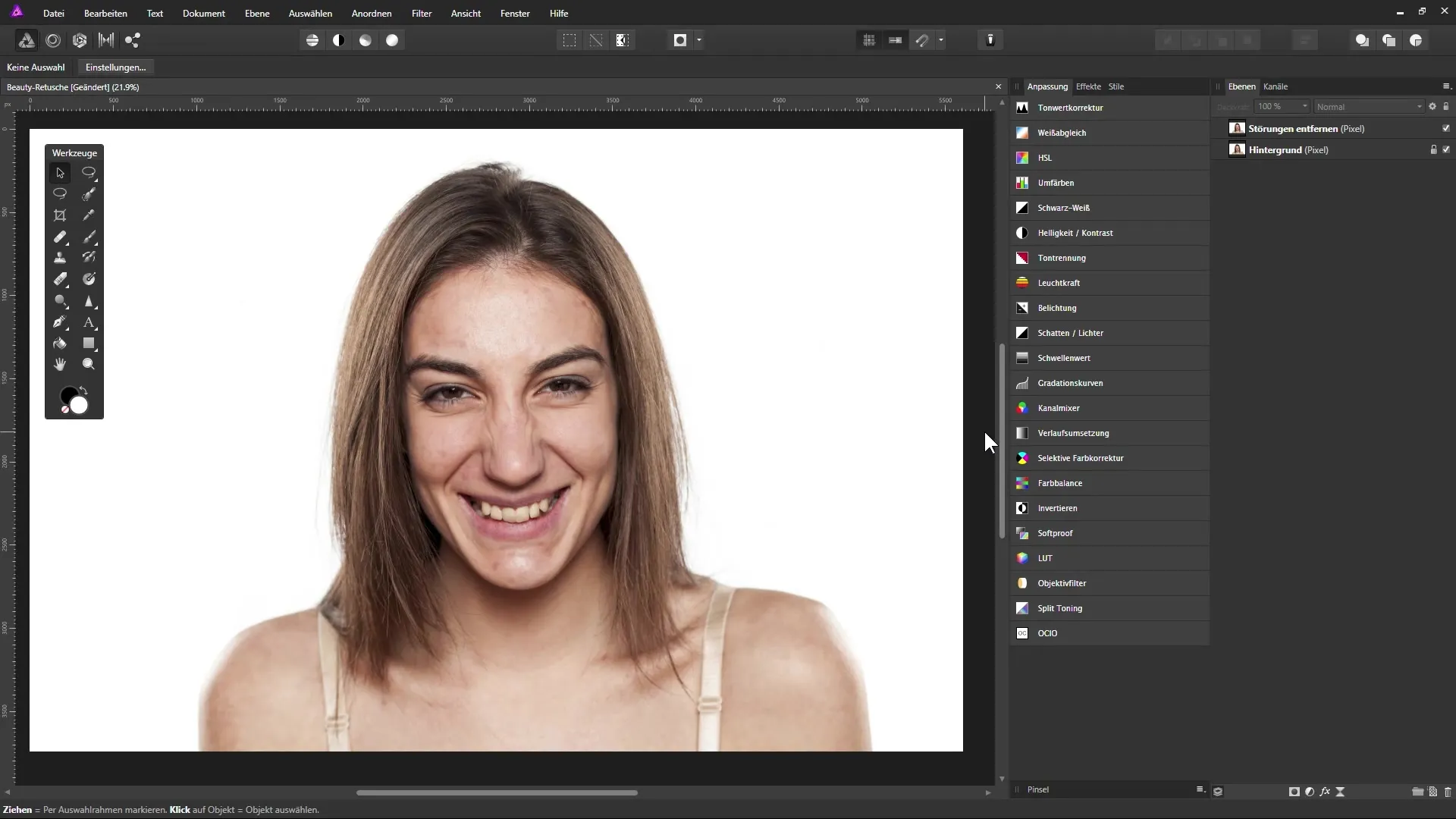
Trinn 2: Valg av flekkrensingsverktøy
Velg flekkrensingsverktøyet fra verktøylinjen. Det er spesielt nyttig, da det lar deg ta områder fra en annen del av bildet. Med dette kan du ikke bare fjerne de uønskede hårstråene, men også målrettet transformere, rotere eller skalere.
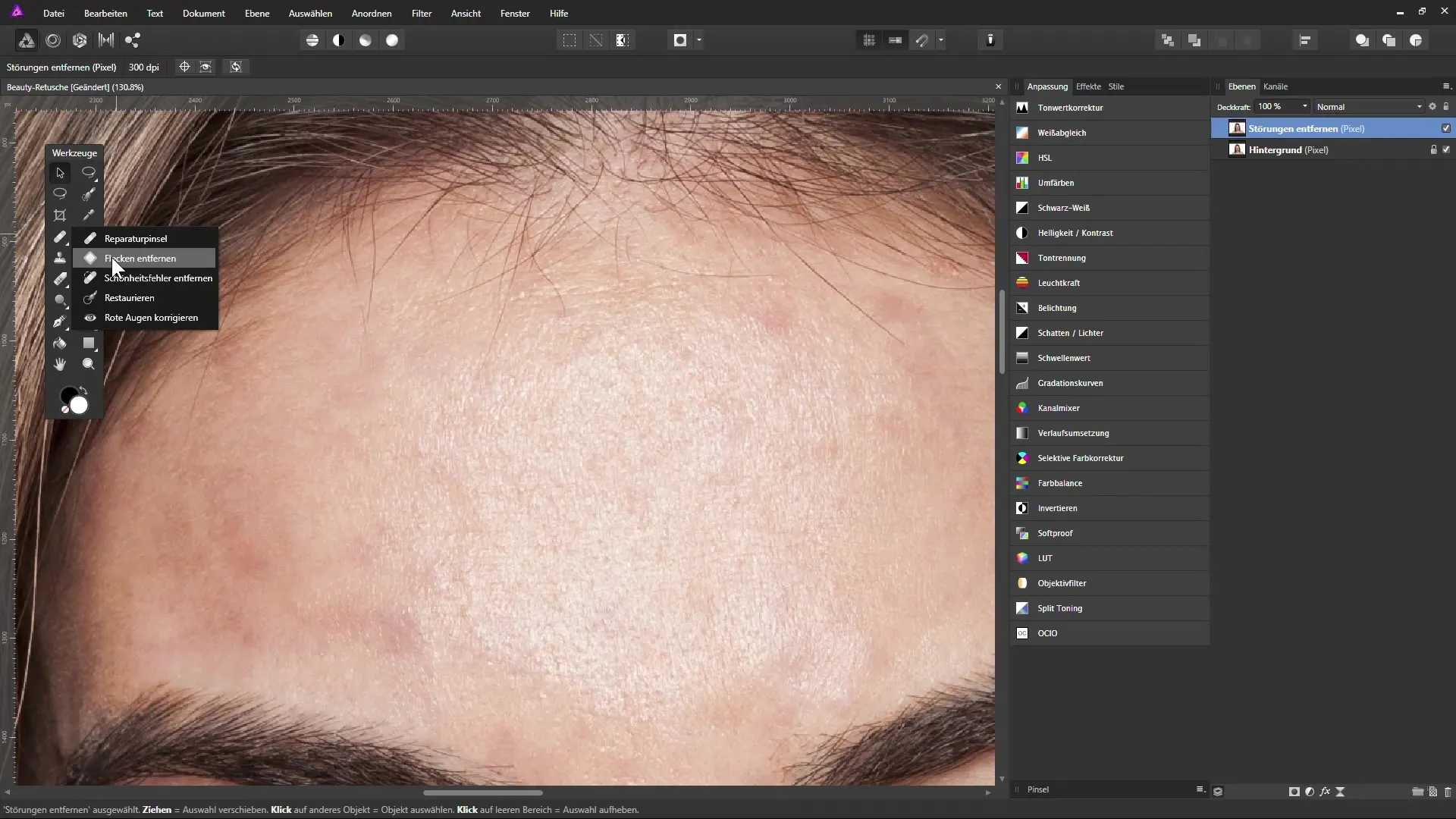
Trinn 3: Bruk av verktøyet
Klikk på området du ønsker å endre. Verktøyet lager et utvalg som du deretter kan justere ideelt ved å endre størrelsen eller rotere området. Pass på at det nye utvalgsområdet harmonerer med bakgrunnen.
Trinn 4: Finredigering
For å gjøre utseendet mer naturlig, jobbe i små områder. Du bør ofte tilbakestille bildeutsnittet før og etter hver redigering og sjekke redigeringsresultatene. Unngå å redigere for store flater på en gang, da det ofte fører til unaturale resultater.
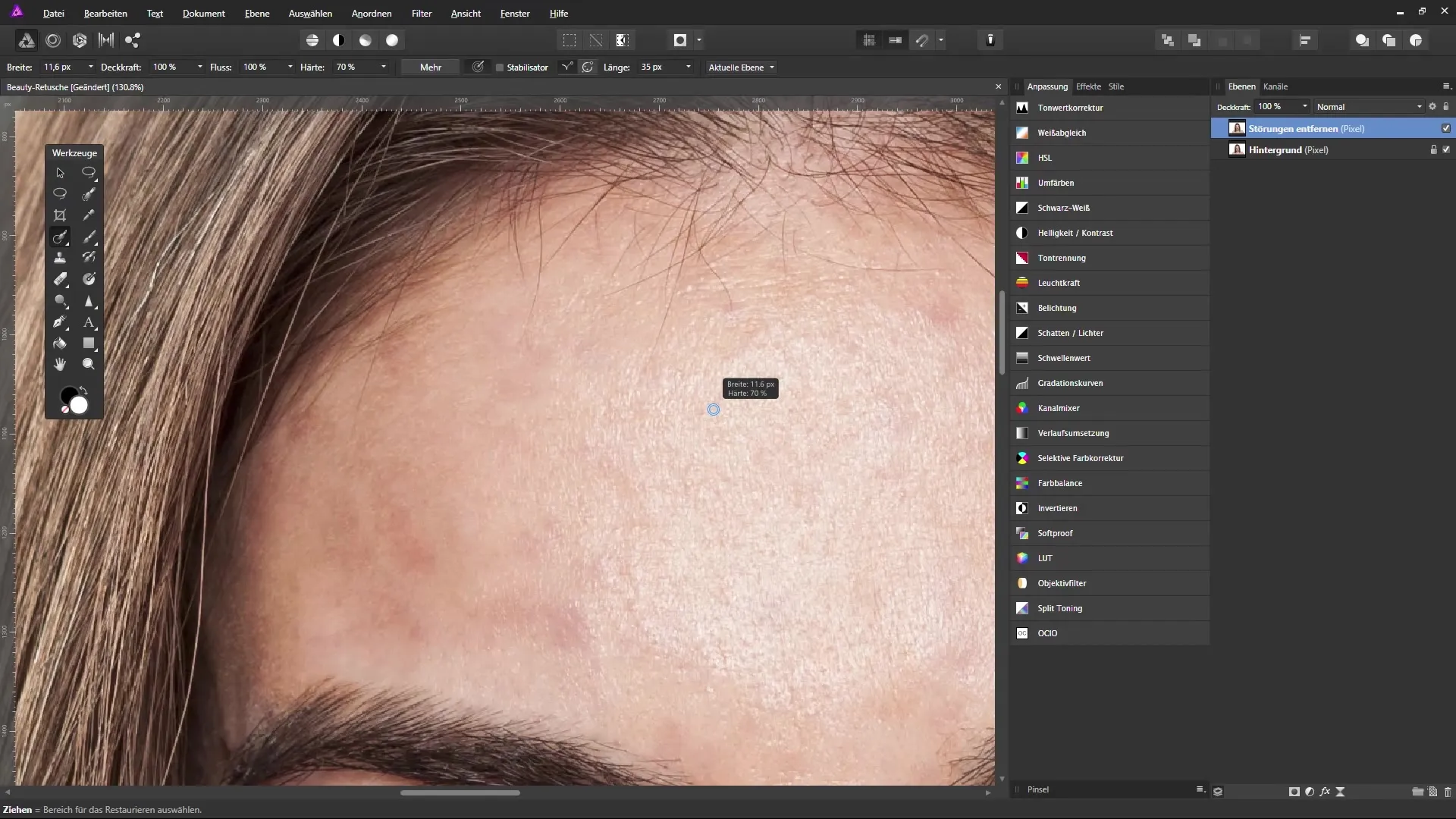
Trinn 5: Presis arbeid
Etter at du har gjort de første korrigeringene, gå tilbake og sjekk om det er overganger eller misfarging som er blitt igjen. Bruk de fine penselstrøkene for å dekke disse eller korrigere dem, og se nøye på hvor hårstråene berører huden.
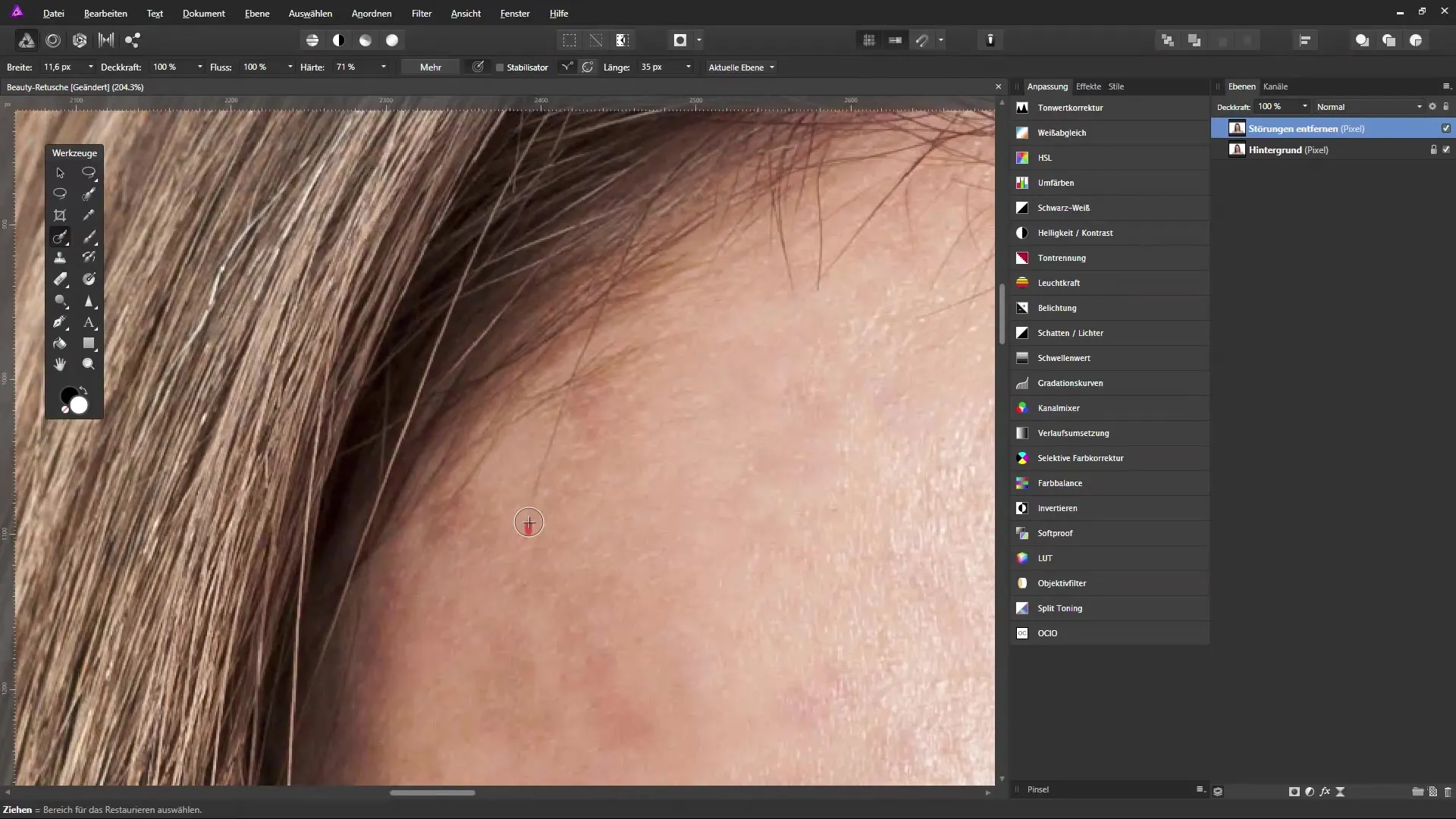
Trinn 6: Tilbake til den naturlige hårlinjen
Hvis du ønsker å fjerne et hårstrå helt, vær forsiktig. Mal forsiktig over stråen og hold penselhodet i en liten bredde. Ideen her er at overgangen skal forbli myk og flytende.
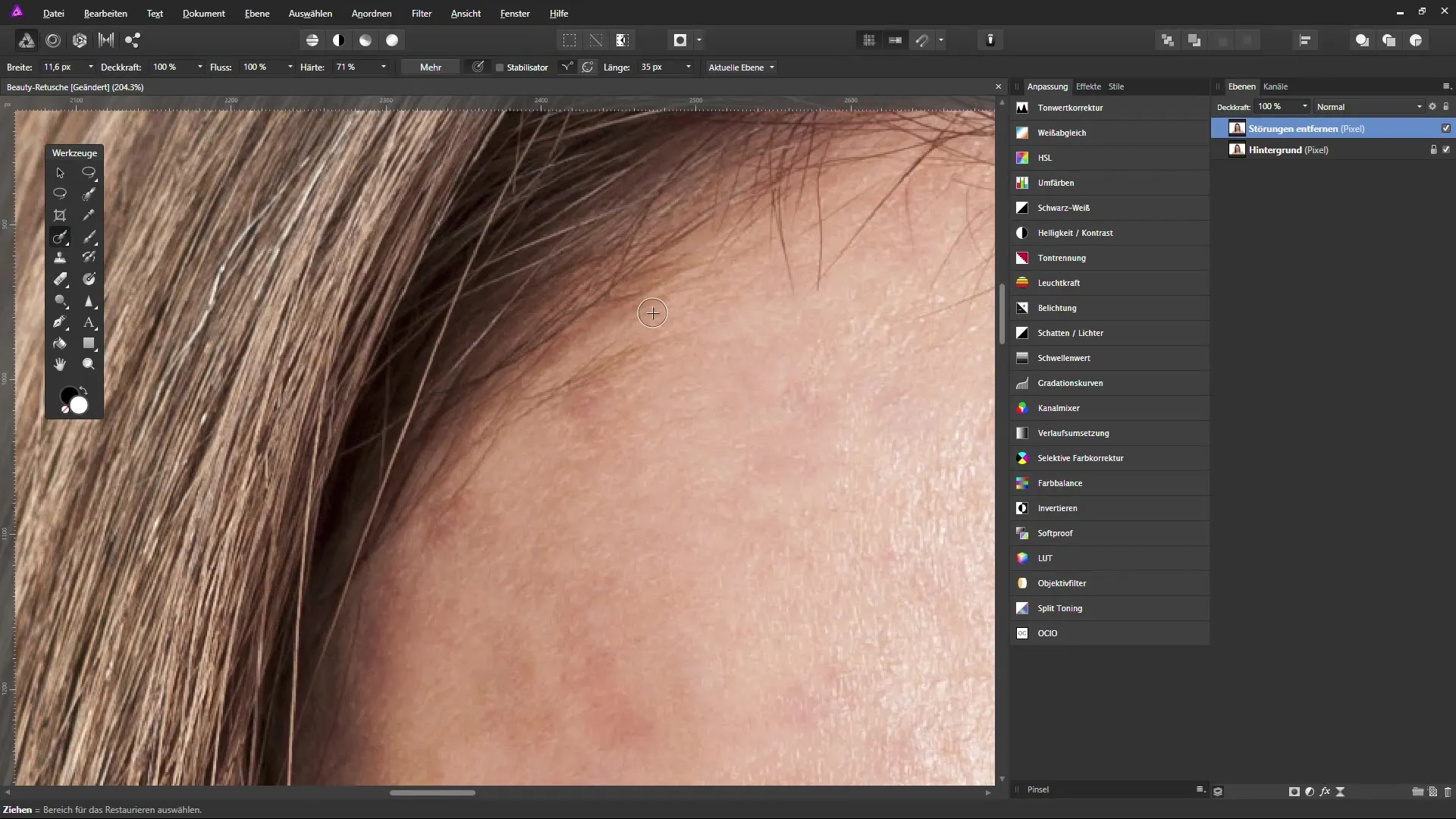
Trinn 7: Detaljredigering
Fjern små detaljer en etter en og vær oppmerksom på at du alltid arbeider fra hår til hår for å opprettholde et naturlig utseende. Du vil ofte trenge flere forsøk for å oppnå optimal redigering uten at en stygg overgang blir synlig.
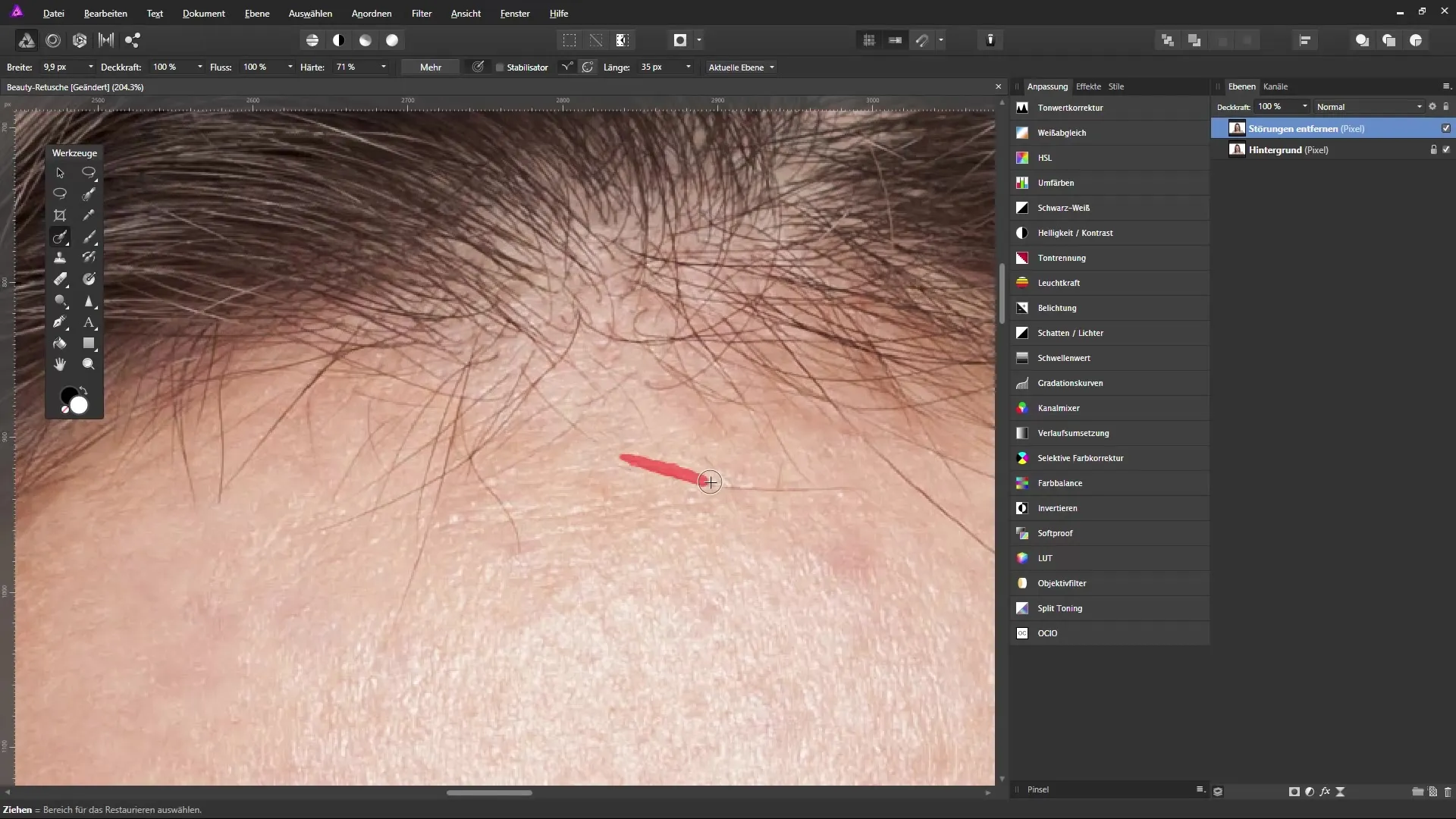
Trinn 8: Siste justeringer
Foreta en sluttkontroll av bildeområdene som har blitt redigert. Pass på at det ikke finnes merkelige skygger eller kanter synlige. Til slutt er det viktig at retusjeringen ikke merkes og at bildet totalt sett virker harmonisk.
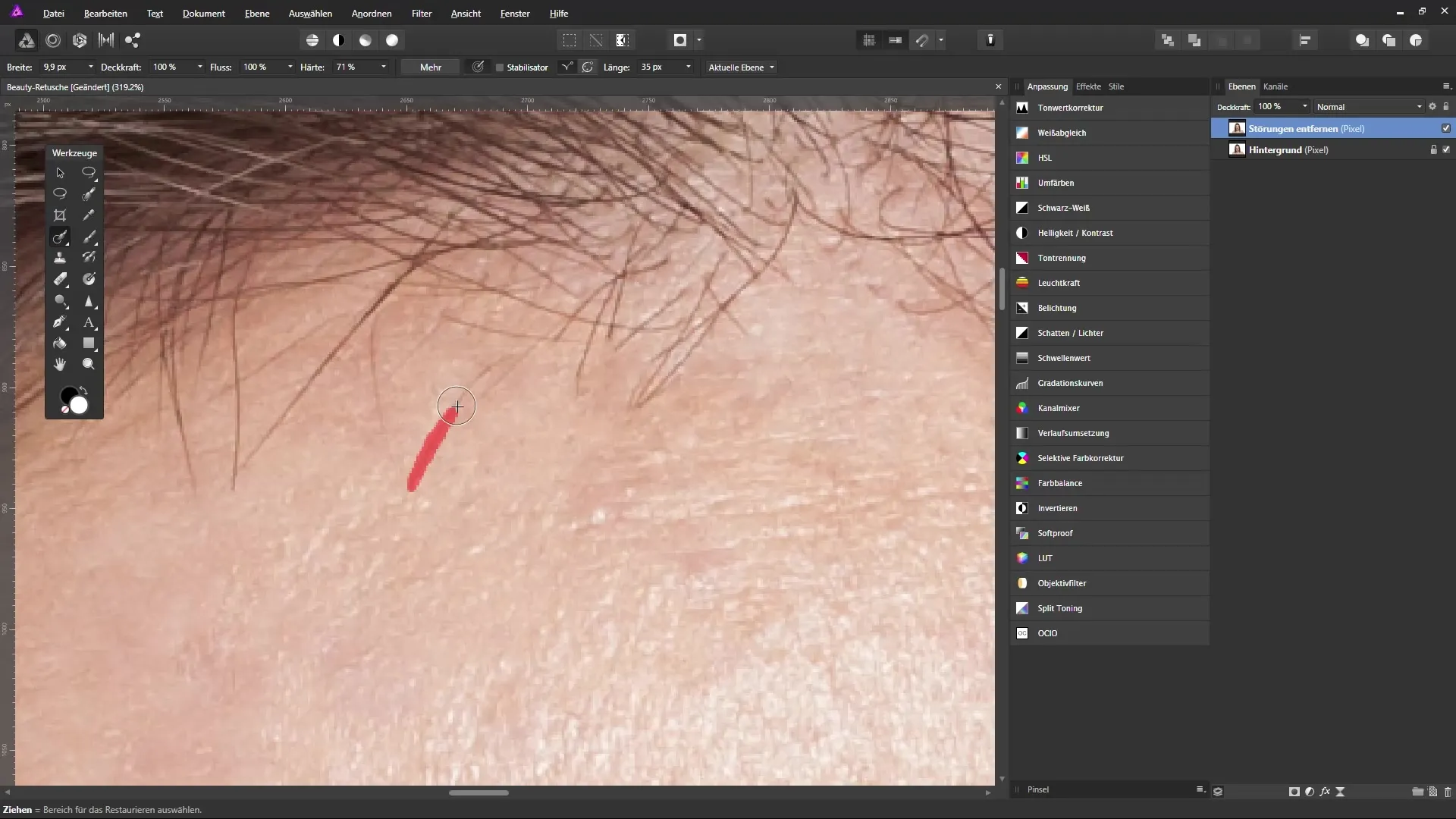
Trinn 9: Se på hele bildet
Til slutt bør du alltid se på hele bildet igjen. Det kan være nødvendig med små justeringer for å perfeksjonere utseendet.
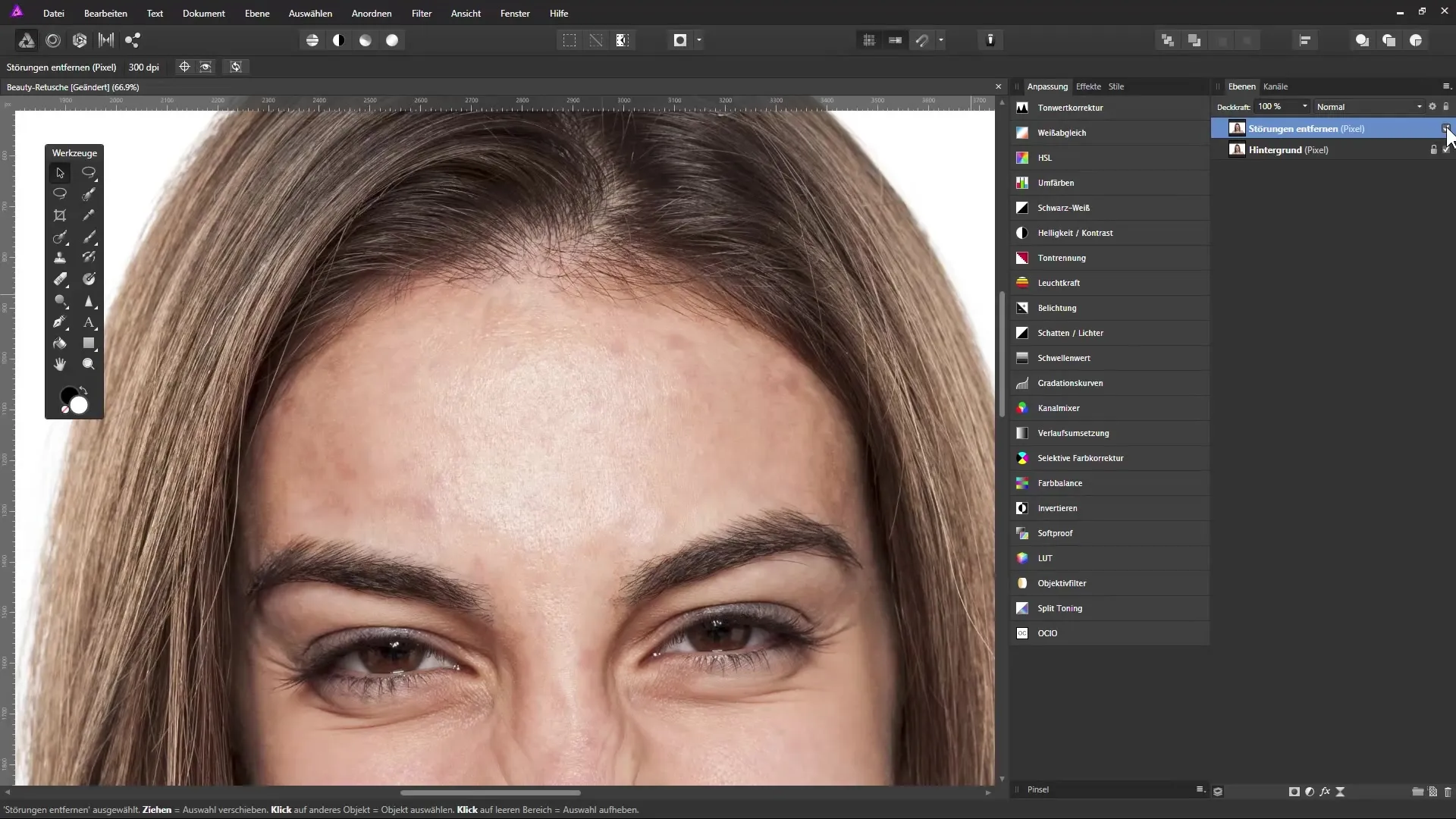
Oppsummering – Fjerne hårstrå i Affinity Photo
Gjennom denne detaljerte veiledningen har behandlingen av uønskede hårstrå i bildet ditt fått betydelig større effektivitet. Vær alltid oppmerksom på en presis og tålmodig tilnærming for å oppnå best mulige resultater. Med de riktige verktøyene og litt øvelse vil du være i stand til å retusjere ethvert bilde med selvtillit.
Vanlige spørsmål
Hvordan velger jeg riktig verktøy for retusjering?Bruk flekkrensingsverktøyet for å flytte og justere områder, mens restaureringsverktøyet er bra for mindre korrigeringer.
Hvilke innstillinger er viktige for penselen?Hold penselen liten og juster bredden for å jobbe presist over enkelt hårstrå uten å forstyrre andre områder.
Hvorfor bør jeg bruke et grafikkbrett?Et grafikkbrett gir fin og presis kontroll ved bildebehandling, noe som er spesielt nyttig ved detaljarbeid.
Kan jeg redigere hele bildet på en gang?Det er bedre å jobbe i små områder for å oppnå naturlige overganger og unngå unnaturlige effekter.
Hva gjør jeg hvis overganger ser unaturale ut?Bruk angre-funksjonen og arbeid med en mindre pensel for å gjøre overganger mykere.


